1、首先打开 windows 8 的开始屏幕,把鼠标移到左下角,单击就可以打开开始屏幕了,或者直接按键盘上的 win 键来打开 Windows 8 的开始屏幕。
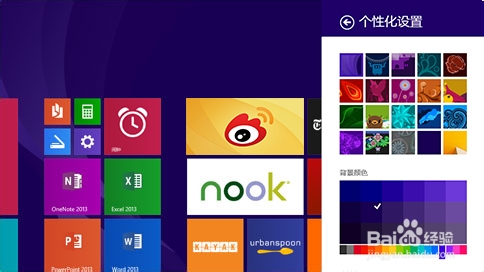
2、在 Windows 8 的开始屏幕里找到“应用商店”,点击它打开微软的应用商店。

3、然后就可以看到“更新 Windows”,“免费更新到 Windows 8.1”,点击它。

4、然后就打开了“Windows 8.1 专业版”的下载页面,在这里我们可以看到关于 Windows 8.1 的一些相关信息,找到“下载”按钮,点击它。

5、如果网络正常的话,就可以跳到安装正在下载的页面,这时程序就开始对 Windows 8.1 安装文件进行下载了,如图所示。

6、当安装文件下载完成的时候,经过一系列的处理,Windows 8.1就开始安装了。
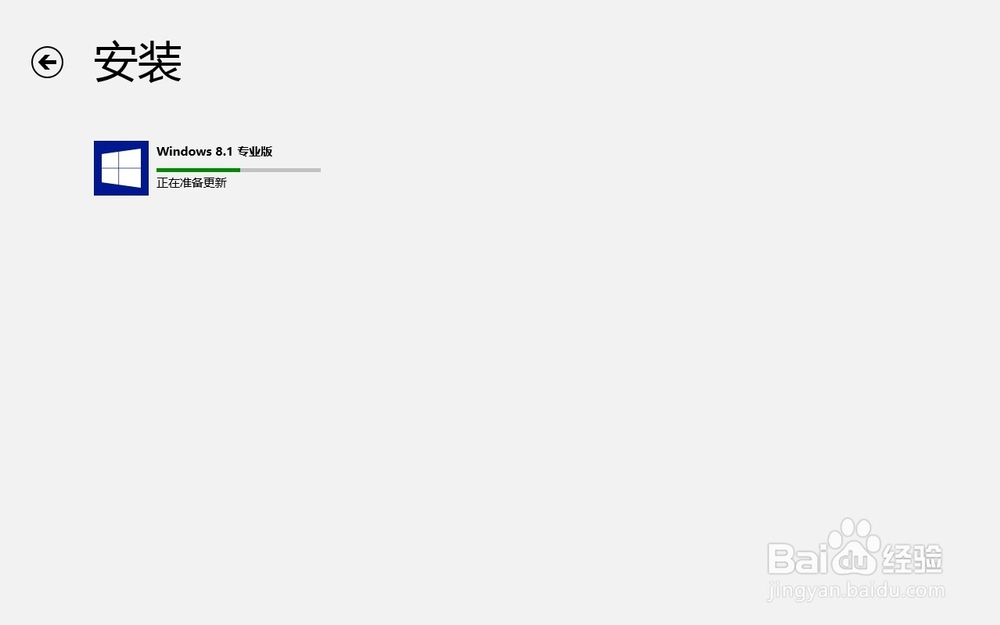
7、电脑重启之后就可以对 Windows 8.1 系统进行设置了。这里是许可协议,点击右下角的“我接受”。

8、这里选择右下角的“使用快捷设置”。

9、还有很多的设置,在这里就不一一列举出来的,大家可以根据提示做出自己的选择,很简单的。有些地方可能和笔者的不一样,大家灵活运用,这只是个引导而已。



